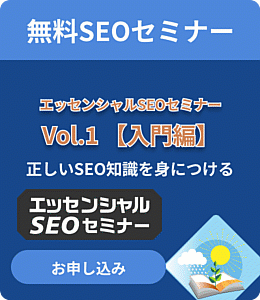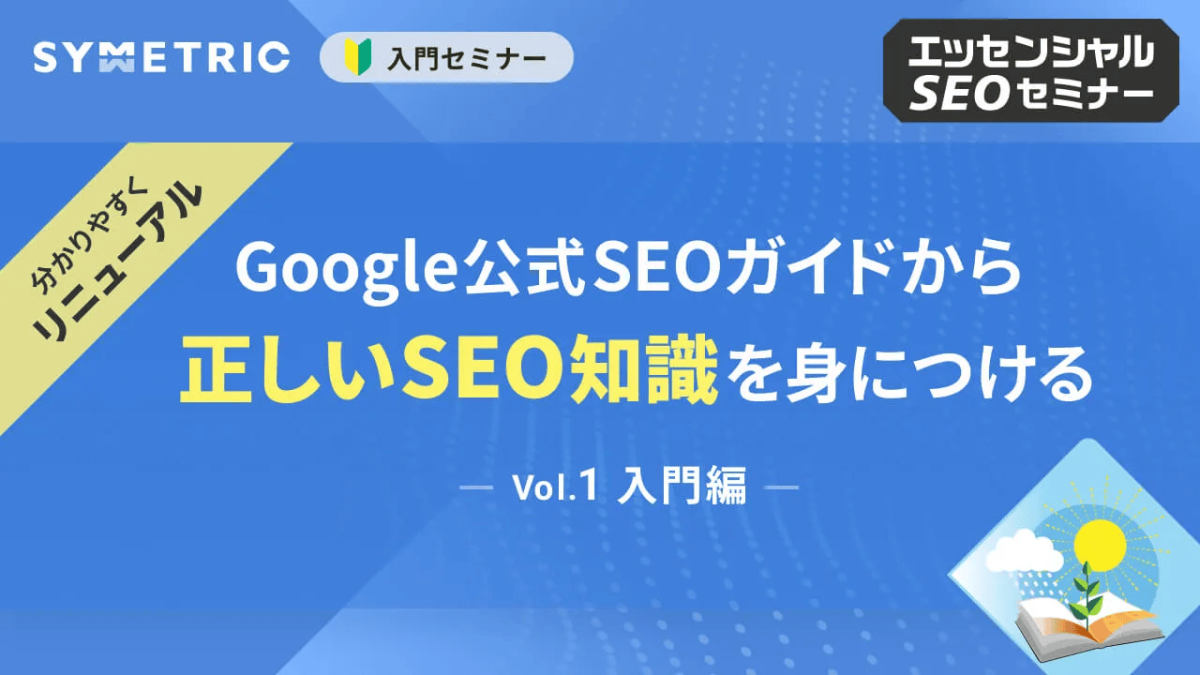Googleサジェストとは?キーワードの調べ方と活用方法
こんにちは、SEO分析ツール「アナトミー」開発チームの江頭です。
Google検索でキーワードを入力すると、入力したテキストに関連したキーワードが自動で表示されます。このように、検索ボックスでの入力を補助する機能が「Googleサジェスト」です。
Googleサジェストで表示されるキーワードは検索されやすいので、まずは「どのようなキーワードがGoogleサジェストで表示されているのか」を把握することが大切です。
この記事では、Googleサジェストの仕組みとキーワードの調べ方、GoogleサジェストキーワードをSEO対策に活用する方法について解説します。
Googleサジェストとは
Googleサジェストとは、ユーザーの検索時、入力しようとしている検索キーワードを予測し、検索候補となるキーワードを表示する機能のことです。
入力を完了しなくても、意図した検索キーワードが表示されるため、ユーザーの利便性が向上します。

サジェスト(suggest)とは、英語で「~を示唆する」「~を意図する」という意味です。
PCブラウザでは7~8個程度、スマホブラウザでは4個程度、検索候補が表示されます。

Google検索アプリだと、検索候補が10以上と、かなり多く表示されることが分かります。

Googleサジェストの仕組み
Googleは、優れたキーワード候補を表示するため、以下のように複雑な仕組みでキーワード候補を選定しています。
検索ボリュームの多いキーワード
Googleサジェストには、検索数の多いキーワードが優先的に表示されます。
たとえば、「SEO対策」のGoogleサジェストを見てみましょう。

キーワード候補のうち、「SEO対策 基本」「SEO対策 費用」「SEO対策 会社」は月間の検索ボリュームが1000前後です。それ以外は、検索ボリュームが200~500のゾーンに位置しています。
このように、検索ボリュームの多いキーワードが表示されていることが分かります。
現在地に関連したキーワード
検索したユーザーの現在地に応じて、場所を含むキーワードが検索候補に表示されます。これは、飲食店などの店舗を検索したときに該当します。
たとえば、弊社オフィスがある渋谷で「ネイルサロン」と入力すると、次のような検索候補が表示されます。

Googleは検索ユーザーが渋谷にいることを察知し、渋谷や恵比寿など、近くにある場所を検索候補に表示しています。
過去に検索したキーワード
ユーザー自身が過去に検索したキーワードも、検索候補に表示されます。過去の検索キーワードはPC・スマホともに、最大3つまで表示されます。

たくさんの人に検索されているキーワード
検索ボリュームが多い事だけでなく、そのキーワードが多くの人によって検索されている事も重要です。
つまり、Googleサジェストに表示させたい検索キーワードを一人で数千回、数万回検索したとしても、Googleサジェストには上がらないということです。
検索キーワードでインデックスされているサイトの数
検索キーワードを含んだWebサイトが十分な数実在する事も重要な要素です。
そのため、製品名などのオリジナルな固有名詞や、捏造した情報など、言及されるサイトが自分のコンテンツ以外に存在しないような検索キーワードは、Googleサジェストには表示されません。
話題・人気のキーワード
Googleサジェストは、基本的には長期的に検索ボリュームが多いキーワードが表示されますが、イベントやニュースなど、瞬間的に話題に上ったキーワードも、時と場合によってはGoogleサジェストに表示されます。
ただし、あくまで瞬間的なユーザーの検索ニーズに応えるものなので、長期的に表示され続けるということはないようです。
Googleサジェスト向けのSEO対策は?
このように、Googleサジェストでは、検索ボリュームを中心にして、ユーザーごとにパーソナライズされたキーワード候補を表示しています。そのため、自社の製品やサービス、好意的なキーワードなどをGoogleサジェストに表示されることは現実的にできません。
そこで、Googleサジェストの検索候補を利用したSEO対策としてできることは、「検索候補のキーワードに対応する記事を書く」ことです。
そのためには、まず「Googleサジェストでどんなキーワードが表示されているのか」を把握することが必要になります。
Googleサジェストのキーワード候補を確認する方法
Googleサジェストのキーワードは、Google検索で実際にキーワードを入力すると確認できます。場所キーワードを確認するには、ブラウザで確認する方法しかないので、ぜひ活用しましょう。
自分が検索したキーワード履歴が表示されて、それ以外のキーワード候補が一部しか表示されていないときは、以下のいずれかの方法で表示できるようになります。
- キーワード候補の右隣にある[削除]リンクをクリックして、履歴を削除する
- ブラウザでシークレットウィンドウを開き、Google検索する
なお、位置情報を現在地以外に変更することで、特定地域でのキーワード候補を確認することもできます(後述)。
Googleサジェスト一括取得ツール
先ほど紹介した方法はGoogleサジェストキーワードを一つずつ調べる方法で、少々手間がかかってしまいます。
そこで、ここからはGoogleサジェストを一括で取得するツールを紹介します。
アナトミー
SEO分析ツール「アナトミー」のキーワードサジェスト機能を使うと、Webサイトに流入したキーワードの関連キーワードを1クリックで表示できます。既存記事のSEO強化に便利です。

ラッコキーワード
キーワードを入力するだけで、GoogleやBingのサジェストキーワードを一括表示できます。

Keyword Tool
Keyword Toolは、各国のGoogleやBingのサジェストキーワードが表示できます。そのほか、質問系のキーワードを調べるという便利な機能もあります。

そのほかのツールについては、以下の記事で紹介しています。
特定地域のGoogleサジェストキーワードを確認するには?
Chromeブラウザのエミュレーション機能を利用すると、位置情報を自由に変更できます。これを利用すると、どんな地域のサジェストキーワードでも確認することができます。
ブラウザの位置情報を変更するには、以下の手順で行ってください。
位置情報へのアクセス許可
まず、Googleが位置情報にアクセスできるように、Chromeの設定を確認しておきましょう。
- Chromeブラウザで、設定画面を開きます。
- 「プライバシーとセキュリティ」メニューをクリックし、「サイトの設定」をクリックします。
- 「すべてのサイトに保存されている権限とデータを表示」をクリックします。
- google.comを開き、www.google.com の右隣にある「>」をクリックします。

- 位置情報を[許可]に設定します。
![位置情報を[許可]に設定します](https://technical-seo.jp/wp-content/plugins/lazy-load/images/1x1.trans.gif)
位置情報の登録
次に、Googleサジェストで確認したい場所の緯度経度をGeocodingで調べておきます。調べ終わったら、次の手順で、位置情報を登録します。
- [F12]キーをクリックし、デベロッパーツールを開きます。
- 右上のメニューアイコンをクリックし、Settingsを選択します。
- 左側のメニューでGeolocationsを選びます。
- [Add Location…]ボタンをクリックします。
- Location nameに地域名、Latに緯度(20~40)、Longに経度(123~154)、Timezone IDに「Asia/Tokyo」を入力します。
- [Add]ボタンをクリックします。
- ×ボタンでデベロッパーツールを閉じます。

これで、大阪の位置情報を登録できました。
現在地を変更する
以下の手順で、現在地を大阪に変更できます。
- https://www.google.com/ を開き、キーワードを入力して一旦検索します。
- 検索結果ページを開いたまま、[F12]キーをクリックし、デベロッパーツールを開きます。
- 右上のメニューアイコンをクリックし、[More tools]→[Sensors]を選択します。

- Geolocationから確認したい場所を選びます。

- 検索結果画面のページ下部にある「現在地を更新」リンクをクリックします。

「現在地を更新」リンクが表示されていないときは、「正確な現在地を使用」リンクをクリックします。

- ページを読み直すと、現在地が指定した地域に変更されます。
- 検索ボックスにキーワードを入れると、その地域における検索候補が表示されます。

このように、東京に居ながらにして、大阪のGoogleサジェストキーワードを確認できました。
不適切なGoogleサジェストを削除申請する
Googleサジェストに不適切なキーワード候補が表示されているときは、Googleに検索候補の削除申請を出すことができます。
削除申請をするには、キーワード候補の右下にある「不適切な検索候補の報告」リンクをクリックします。

次のような削除申請フォームが表示されるので、理由を選んで送信すれば完了です。

なお、削除申請フォームにも記載がある通り、法的な理由で削除申請したいときは、以下の法的な問題に関するヘルプページを参照してください。
まとめ
以上、Googleサジェストで表示される検索候補の仕組みと調べ方、キーワードサジェストツールについて説明しました。検索候補のキーワードを把握して、SEO対策に役立てましょう。
今回紹介したように、Googleサジェストによって、キーワードを見つけることはできます。しかし、コンテンツを制作する際には、コンテンツのキーワードをターゲットにマッチするように選択することが重要です。
「SEOキーワードを選定するSERP分析法セミナー」では、検索意図にマッチするキーワードを選定する手法をご紹介しています。検索結果(SERPs)からユーザーの検索意図を分析することで、ビジネスにマッチしたSEOキーワードを選定する分析手法です。
キーワードの選定にお困りの方や、キーワードの分析にご興味のある方は、ぜひご参加ください!
最後に弊社ではサーチコンソールとGA4データを1つにまとめて分析ができる「SEO分析ツール アナトミー」 を提供しております。運用しているサイトのSEOチェックを行うのに必要な機能が揃ったダッシュボードプランは全て無料でずっとご利用いただけます。是非、アナトミーに無料登録してサイトのSEOチェックをしてみてください。